有線接続からワイヤレスへの進化は、最も効率的な変化です。 Wi-Fiの発明により、生活を容易にするさまざまな補完的な機能を使いやすくなりました。
そのような補完的な機能の1つは、Wi -Fi直接印刷を容易にするWi-Fi Directです。 2人は手をつないで、印刷する必要があるファイルを共有するプロセスを短縮しました。 Wi-Fiの直接印刷がどのように機能するか、およびWi-Fi Directとの関係を見て、読み続けてください。
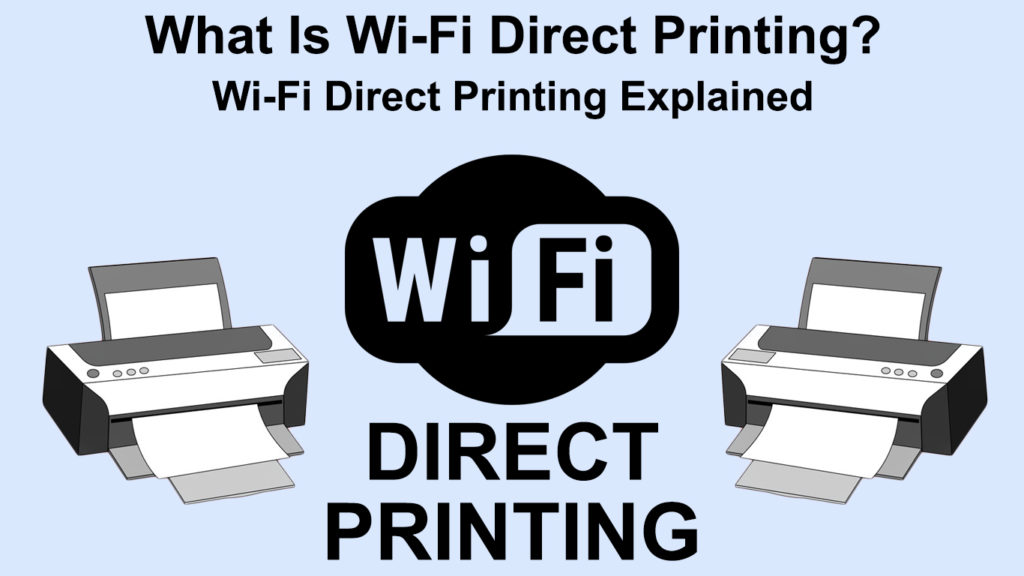
Wi-Fi直接とは何ですか?
Wi-Fi Directは、アクセスポイントまたはルーターなしでWi-Fiを介してデバイスを直接接続できるようにする構成設定です。 Wi-Fi Directにデバイスを接続する場合、インターネット接続は必要ありません。
Wi-Fi Directは、ワイヤレス無線周波数を使用して、2つのWi-Fiダイレクト対応デバイス間のピアツーピアワイヤレス接続を形成します。
具体的には、プリンター、電話、ゲームコンソール、さらにはカメラなどのデバイスは、主にインターネットなしでWi-Fiを放送するために構築されていないにもかかわらず、Wi-Fiネットワークを作成します。
Wi-Fi Directは説明しました
https://www.youtube.com/watch?v=vkgdsk2fnvg
Wi-Fiはどのように直接機能しますか?
Wi-Fi Directには、非常にわかりやすい作業原則があります。ルーターとは異なり、Wi-Fi Directはソフトアクセスポイント( Softaps )を使用してワイヤレス接続を容易にします。
つまり、Wi-Fi Directは、Wi-Fiのブロードキャストにハードウェアコンポーネントを使用するルーターとは異なり、ソフトウェアベースのアクセスポイントを使用します。
ソフトウェア構成により、アクセスポイントや追加のハードウェアを必要とせずにデバイスが直接接続できます。
セットアップすると、1つのデバイスがアクセスポイントとして機能し、もう1つのデバイスがネットワークに接続し、デバイス間の直接リンクを作成します。
さらに、Wi-Fi DirectはWi-Fi Allianceの作成であるため、Wi-Fiセキュリティプロトコルを使用して接続の安全性を確保できます。
Wi-Fi保護されたセットアップ(WPS)とWi-Fi保護されたアクセス(WPA/ WPA2 )プロトコルの両方を使用して、確立された接続を簡単に操作できないようにします。
Wi-Fi Directには、 Wi-Fiの直接発見とサービスの発見もあり、Wi-Fiダイレクトデバイスに必要なサービスの種類を決定できるようにします。
また、Wi-Fiダイレクトデバイスは、近くに他のデバイスが利用できるものと、これらのデバイスが提供できるサービスを表示できます。
たとえば、写真を印刷するつもりなら、サービスの発見にはこのタスクを実行できるデバイスのみが表示されます。
Wi-Fiダイレクトを使用するデバイス
4.0アイスクリームサンドイッチオペレーティングシステムを備えたすべてのAndroid携帯電話と、後にWi-Fiダイレクトがプリインストールされているため、機能をサポートするデバイスの範囲が幅広くなります。
興味深いことに、機能を使用するには、Wi-Fi直接互換性が必要なデバイスは1つだけです。また、Wi-Fi Directは、さまざまなメーカーからのものであっても、異なるデバイスを接続できます。
推奨読書: VZW Wi-Fiとは何ですか? (VZW Wi-Fiがオンまたはオフに電話したいですか?)
ただし、デバイスメーカーは、機能が不十分であるため、機能の有効性を決定します。 Samsungデバイスは、Wi-Fiダイレクトを適切にサポートし、他のSamsungデバイスとの接続をサポートするデバイスの1つです。多くの場合、さまざまなメーカーのデバイスはWi-Fiダイレクトを介して接続できますが、サードパーティアプリの助けを借りずにファイルを転送することはできません。
iOSは以前はWi-Fi直接的なものを持っていましたが、2016年3月の時点で機能を削除し、AirdropおよびAirplay機能のキープレーヤーである独自のマルチピア接続に置き換えました。
iOSデバイスのエアドロップ機能
https://www.youtube.com/watch?v=cvldvmuiqqu
Wi-Fi DirectはWindows 8およびWindows Server 2012のネイティブAPIにも含まれており、Wi-Fi Directと同様の方法で機能するアドホックモードを置き換えました。
Xbox Oneのようなゲームコンソールは、Wi-Fi Directを使用して、他のワイヤレスデバイスへのより強力で改善された接続も使用しています。
最新のプリンターには、次のセクションで表示されるように、ワイヤレス印刷を容易にするためにWi-Fi直接的な直接を備えています。
さらに、SonyやLGなどのテレビメーカーには、他のWi-Fiデバイスからのスクリーンミラーリングを促進するために、テレビにWi-Fi Directも含まれています。
スクリーンミラーリングにWi-Fi Directを使用します
また、 RokuデバイスはWi-Fiダイレクトを使用して、RokuストリーミングデバイスとRokuリモート間で通信します。 Chromecastなどの他のストリーミングデバイスは、Wi-Fi Directを使用して信頼できる接続を確立して、データをより速く簡単に転送します。
Wi-Fi直接印刷とは何ですか?
ほとんどの新しいプリンターには、Wi-Fiダイレクトが装備されているため、印刷プロセスの面倒が低下しています。
Wi-Fi直接印刷により、Wi-Fi対応デバイスからさまざまなプリンターにドキュメントを印刷しやすくなります。
Wi-Fi直接印刷の重要な機能は、インターネット接続またはルーターまたはアクセスポイントを必要としないことです。
Wi-Fi Direct Printingは、プリンターとWi-Fi対応デバイスを接続するWi-Fiダイレクトテクノロジーを使用します。接続が確立されると、印刷のためにプリンターにドキュメントをワイヤレスで送信できます。
Wi-Fiダイレクトを印刷する方法
Wi-Fi直接印刷を使用して、PC、電話、またはタブレットからドキュメントを直接印刷できます。
手順はプリンターブランドによって異なる場合があるため、正しい手順については、必ずユーザーガイドを参照してください。
iOSデバイスでは、プリンターとiPhone間の互換性を有効にするために、AppStoreからコンパニオンアプリをダウンロードする必要がある場合があります。
Wi-Fiを介してWindowsで直接印刷します
Wing-Fiを使用してWindowsコンピューターから直接印刷するには、まずコンピューターに適切なプリンタードライバーがあることを確認する必要があります。
ほとんどの場合、 HPのようなプリンターには、ドライバーとCDが付いています。または、Printers Manufacturers Webサイトからドライバーをダウンロードすることもできます。ただし、ドライバーをダウンロードすることを選択した場合は、悪意のあるプログラムをコンピューターにロードしないように、正しいWebサイトにいることを確認してください。
推奨読書: luma wi-fi(luma wi-fiはそれだけの価値がありますか?)
一般的なWindowsプリンタードライバーがしばしば誤動作するため、プリンターメーカーからプリンタードライバーを取得することが望ましいです。
Wi-Fi Directに印刷するには、最初に、プリンターからWi-Fiダイレクトをアクティブにします。手順については、Printersユーザーマニュアルで詳しく説明しています。ただし、一部のプリンターでは、HPプリンターのように、Wi-Fiダイレクトに印刷するために、より複雑な手順が必要です。
Wi-Fi直接接続を確立する前に、常にプリンタートレイに紙が既にロードされていることを確認してください。
プリンターでWi-Fi Directを有効にしたら、WindowsコンピューターをPrinters Wireless SSIDに接続します。
プリンターダイレクトWi-Fiネットワークパスワードは、通常、プリンターコントロールパネルのプリンターネットワーク情報オプションにあります。
プリンターに画面表示がない場合は、情報ボタンを押すことができ、プリンタはプリンター情報でシートを印刷します
または、一部のモデルのWindowsプリンターとスキャナーリストにプリンターを追加する必要があります。これをする:
- Windowsコンピューターの検索アイコンをクリックします
- プリンターとスキャナーを入力し、Enterを押します。
- 次のクリック、プリンターまたはスキャナーを追加して> Wi-Fiダイレクトプリンターを表示します
- 次に、ダイレクトから始まるオプションをクリックしてから、プリンターモデル名が続きます。
- [デバイスの追加]をクリックしたら、プロンプトが入った後にWPSピンを入力します。
- [次へ]をクリックして、接続を確立します。
- 完了したら、印刷するファイルを見つけ、右クリックして印刷を選択してドキュメントの印刷を開始します。
できるだけ早くパスワードを入力することを常に忘れないでください。それは時間制限があるからです。それ以外の場合は、プロセスを再度開始する必要があります。
また、印刷した場合、プリンターネットワーク接続ページまたはその情報シートにピンを見つけることができます。
プリンターのパスワードを見つける場合は、困難に思えます。プリンターモデルに固有の支援については、Printersユーザーマニュアルを参照してください。
Windows11(HPプリンター)からのWi-Fi Directを使用して印刷する方法
WindowsデバイスがWi-Fiダイレクトをサポートしているかどうかを確認してください
WindowsデバイスがWi-Fiを直接サポートしていることを確認したい場合は、いくつかのステップでこれを行うことができます。
最初のことは、コマンドプロンプトを検索し、管理者として実行することです。
次に、コマンドプロンプトにIPCONFIG/をすべて入力し、Enterを押します。
デバイスがリストされているコンポーネントにMicrosoft Wi-Fiダイレクト仮定を表示しているかどうかを確認してください。アダプターがリストされている場合、デバイスにはWi-Fiダイレクトがあります。
AndroidからWi-Fi Directに印刷します
AndroidデバイスからWi-Fi Directを介して印刷する場合、ほとんどのプリンターでは、Google Playからアプリケーションをダウンロードする必要があります。
たとえば、 HPはHP Print ServiceプラグインまたはHPスマートアプリと呼ばれるアプリを使用し、 EpsonプリンターはすべてGoogle Playで利用可能なiPrintを使用します。
AndroidデバイスからWi-Fiを使用して印刷するプロセスは、ほとんどのユーザーにとって挑戦的であることが判明する可能性があります。したがって、プリンターメーカーの指示に熱心に従うことを確認してください。
Androidデバイス(HPプリンター)からのWi-Fi Directを使用して印刷する方法
iOSからwi-fi directに印刷します
また、プリンターがワイヤレスSSIDをブロードキャストする場合、iOSからWi-Fi Directを使用して印刷することもできます。これをする:
iOSデバイスの設定をナビゲートし、Wi-Fiをタップし、プリンターワイヤレスネットワークに接続します。 Wi-Fi名はDirectから始まり、プリンターブランド名が続きます。
それらを接続したら、印刷するドキュメントを開き、オプション印刷を選択します。
次に、エアプリを選択し、印刷してドキュメントを印刷します。
ただし、プリンターには、印刷デバイスをシームレスにすることができるより良いコンパニオンアプリがあります。 Apple Storeにリストされているアプリケーションも見つけることができます。
また、プリンターからワイヤレスブロードキャストに参加することにより、MacOSからWi-Fiダイレクト有能プリンターに接続することもできます。
iOSデバイス(HPプリンター)からのWi-Fiダイレクトを使用して印刷する方法
Wi-Fi直接印刷の詳細
ワイヤレスで印刷するときは、有線接続をプリンターに切断していることを常に確認してください。ほとんどのプリンターは、ワイヤレス接続よりも有線接続を優先するように設計されています。
さらに、一部のプリンターは単一のデバイスにのみ接続できますが、他のプリンターは5つのデバイス近くを同時に接続できます。
したがって、小さな問題を早期に除外するプリンター機能に常に注意してください。
結論
Wi-Fi直接印刷はゲームチェンジャーであり、遅いBluetooth印刷よりもうまく機能します。 Wi-Fi直接印刷を介してイーサネットまたはUSBケーブルの必要性を排除します。また、ほとんどのWi-FiデバイスにはWi-Fi Directが付属しているため、このテクノロジーに印刷する方が便利です。したがって、次にプリンターを手に入れるときは、ファイルを印刷するのが簡単な時間を取得するために、Wi-Fiの直接を使用していることを確認してください。
